Jak dodać niestandardowe pola do formularza komentarzy w WordPress
Opublikowany: 2022-07-17Czy chcesz dodać niestandardowe pola do formularza komentarzy WordPress?
Domyślny formularz komentarzy WordPress ma cztery pola (imię i nazwisko, adres e-mail, strona internetowa i wiadomość). Ale czasami możesz chcieć dodać inne pola, takie jak ocena, opcja pola wyboru itp.
W tym artykule pokażemy, jak dostosować formularz komentarzy w WordPressie, dodając pola niestandardowe.
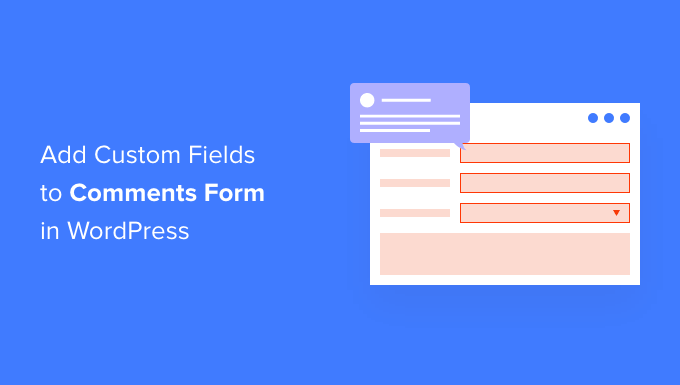
Po co dodawać niestandardowe pola do formularza komentarzy w WordPress?
Domyślnie formularz komentarza WordPress prosi o imię i nazwisko odwiedzającego, adres e-mail i stronę internetową. Zawiera również obszar, w którym ludzie mogą wpisywać swoje komentarze, oraz pole wyboru, którego odwiedzający mogą użyć do zapisania swoich danych osobowych na czas następnego opublikowania komentarza.
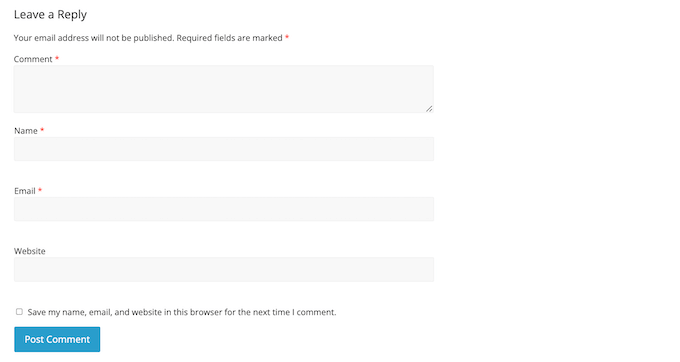
W przypadku większości witryn WordPress jest to idealne. Czasami jednak możesz chcieć dostosować formularz komentarzy WordPress, aby zebrać więcej informacji od odwiedzających.
Pomoże Ci to dowiedzieć się więcej o osobach, które odwiedzają Twój blog WordPress, dzięki czemu możesz zapewnić im lepsze wrażenia.
Pola niestandardowe mogą również sprawić, że sekcje komentarzy będą bardziej wciągające i żywe. Na przykład możesz poprosić odwiedzających o informacje, które wywołają dyskusję i debatę w sekcji komentarzy w Twojej witrynie.
A jeśli używasz komentarzy do recenzji, możesz chcieć, aby użytkownicy dodawali ocenę w komentarzach.
Biorąc to pod uwagę, zobaczmy, jak dodać niestandardowe pola do standardowego formularza komentarzy w witrynie WordPress.
Jak dostosować formularz komentarzy WordPress
Najłatwiejszym sposobem dodania niestandardowych pól do formularza komentarzy WordPress jest użycie wtyczki WordPress Comments Fields.
Ta wtyczka umożliwia dodanie szeregu różnych pól do formularzy komentarzy, w tym pól wyboru, przycisków radiowych i rozwijanych menu.
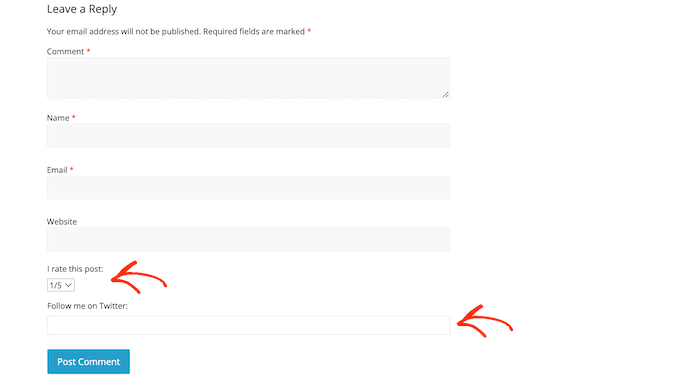
Wszystkie informacje, które odwiedzający wprowadzą w polach niestandardowych, pojawią się jako część ich opublikowanego komentarza.
Dlatego dobrym pomysłem jest unikanie używania niestandardowych pól komentarzy do zbierania poufnych informacji od odwiedzających.
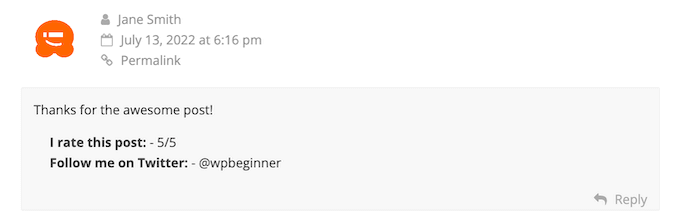
Najpierw musisz zainstalować i aktywować Wtyczka pól komentarzy WordPress. Aby uzyskać więcej informacji, zapoznaj się z naszym przewodnikiem, jak zainstalować wtyczkę WordPress.
Po aktywacji przejdź do Komentarze » Pola komentarza . Aby dodać niestandardowe pole do formularza komentarza, po prostu kliknij przycisk „Dodaj pole”.
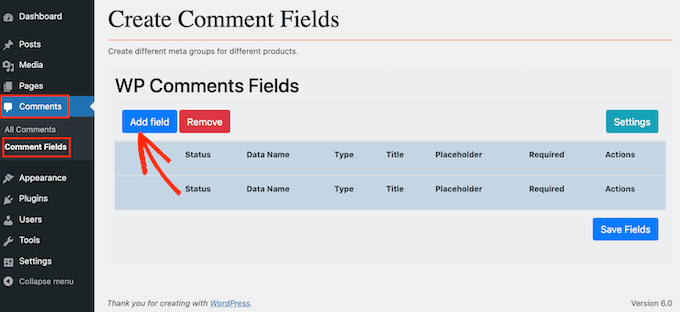
Możesz teraz wybrać typ pola, które chcesz dodać do niestandardowego formularza komentarzy WordPress.
Do wyboru są pola tekstowe, pola wyboru i przyciski radiowe.
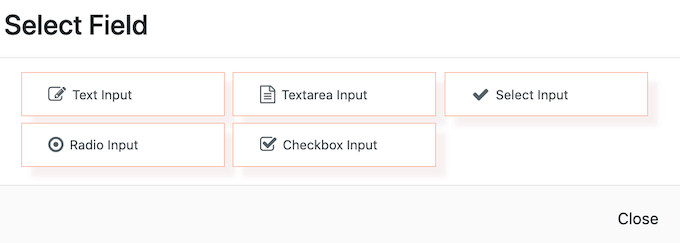
Gdy to zrobisz, zobaczysz dodatkowe ustawienia, w których możesz skonfigurować pole niestandardowe.
Aby rozpocząć, musisz utworzyć etykietę. Pojawi się on nad Twoim niestandardowym polem komentarza i poinformuje odwiedzających, jakich informacji oczekujesz od nich.
Możesz wpisać swoją etykietę w polu „Tytuł”. Podczas wpisywania wtyczka automatycznie wypełni pole „Nazwa danych”.
Nazwa danych pomoże Ci zidentyfikować te informacje, gdy są one używane w innych lokalizacjach, na przykład we wszystkich skonfigurowanych powiadomieniach e-mail.
Jeśli chcesz zamiast tego użyć innej wartości, możesz po prostu zmienić tekst w polu „Nazwa danych”.
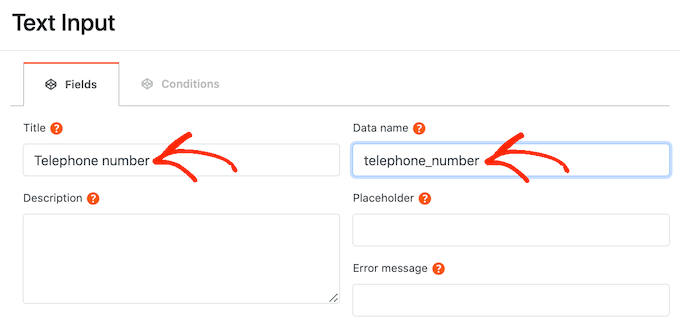
Po wykonaniu tej czynności możesz wpisać opcjonalny opis w polu „Opis”.
Będzie to widoczne obok tytułu pola. Mając to na uwadze, możesz użyć opisu, aby podać dodatkowe informacje o polu niestandardowym, na przykład, dlaczego potrzebujesz tych informacji od odwiedzającego.
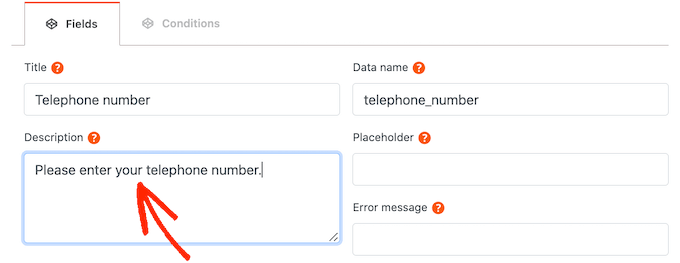
Możesz także ustawić minimalny i maksymalny limit liczby znaków, które odwiedzający może wpisać w polu niestandardowym.
W ten sposób możesz zachęcić odwiedzających do wprowadzenia właściwych informacji, jednocześnie pomagając w zwalczaniu spamu w komentarzach w WordPress. Na przykład, jeśli tworzysz pole niestandardowe, w którym odwiedzający mogą wpisać swój numer telefonu, warto ustawić maksymalny i minimalny limit.
Aby ustawić te opcjonalne limity, wpisz swoje wartości w polach „Długość maksymalna” i „Długość minimalna”.
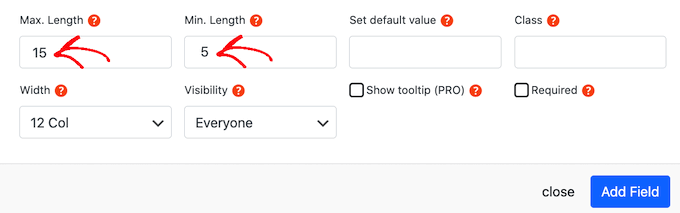
Domyślnie każdy, kto odwiedza Twoją witrynę, zobaczy to dodatkowe pole w niestandardowym formularzu komentarza WordPress.

Czasami jednak możesz chcieć pokazać pole niestandardowe tylko osobom, które mają określoną rolę użytkownika. Na przykład, jeśli utworzyłeś witrynę członkowską WordPress, możesz chcieć pokazać swoje niestandardowe pole tylko zarejestrowanym członkom.
Aby ograniczyć to pole do członków lub gości, po prostu otwórz menu „Widoczność”, a następnie kliknij opcję „Tylko członkowie” lub „Tylko goście”.
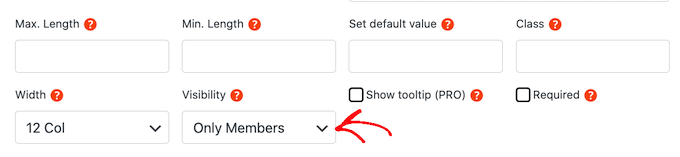
Inną opcją jest pokazanie pola niestandardowego tylko osobom, które mają określoną rolę użytkownika.
Aby to zrobić, otwórz menu „Widoczność”, a następnie kliknij „Według roli”. To dodaje nowe pole, w którym możesz wpisać rolę użytkownika. Aby dodać wiele ról użytkownika, po prostu oddziel każdą rolę przecinkiem.
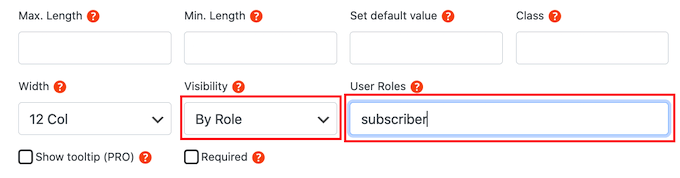
Zanim odwiedzający zacznie pisać w polu niestandardowym, możesz chcieć pokazać wartość zastępczą. Może to pomóc użytkownikom zrozumieć, jakie informacje muszą wpisać w polu komentarza niestandardowego.
Możesz wpisać swoją wartość zastępczą w polu „Symbol zastępczy”.
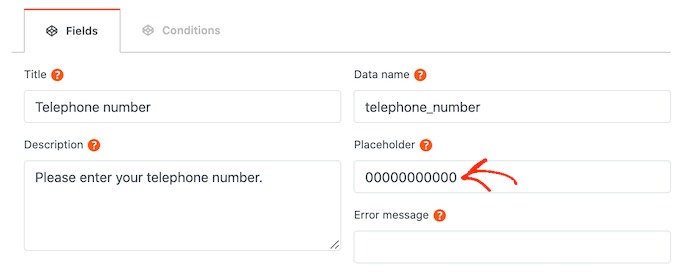
Jeśli użytkownik nie wprowadzi niczego w polu niestandardowym, możesz zamiast tego użyć wartości domyślnej. Na przykład możesz utworzyć pole wyboru, które jest domyślnie ustawione na „zrezygnuj”.
Możesz wpisać wartość domyślną w polu „Ustaw wartość domyślną”.
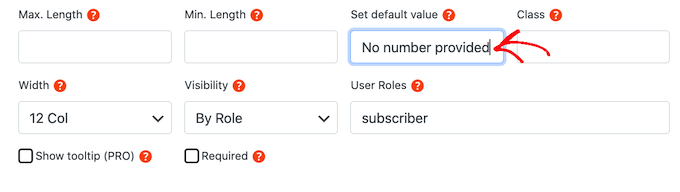
Twoje niestandardowe pole komentarza jest domyślnie oznaczone jako opcjonalne. Możesz jednak uczynić to pole obowiązkowym, aby odwiedzający nie mogli przesłać komentarza bez wypełnienia tego pola.
Aby wprowadzić tę zmianę w niestandardowym formularzu komentarzy WordPress, po prostu zaznacz pole „Wymagane”.
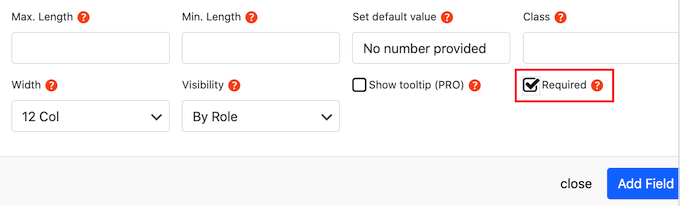
Niektóre pola niestandardowe mają dodatkowe ustawienia, które możesz skonfigurować.
Jeśli tworzysz pole „Wybierz wejście”, „Wejście radiowe” lub „Wprowadzanie w polu wyboru”, upewnij się, że klikniesz kartę „Dodaj opcje”.
Tutaj możesz stworzyć wszystkie opcje, z których mogą wybierać odwiedzający. Na przykład możesz utworzyć opcje „Tak” i „Nie” dla niestandardowego pola wyboru.
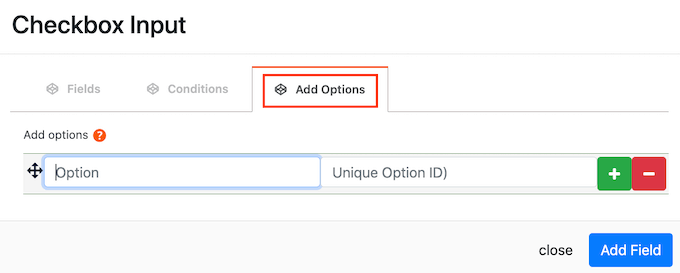
Aby utworzyć opcję, po prostu wpisz tekst, który zostanie wyświetlony odwiedzającemu.
Aby dodać kolejną opcję, kliknij przycisk +, a następnie wpisz tekst, którego chcesz użyć.
Możesz dodać dowolną liczbę opcji do niestandardowego formularza komentarzy WordPress, postępując zgodnie z tym samym procesem opisanym powyżej.
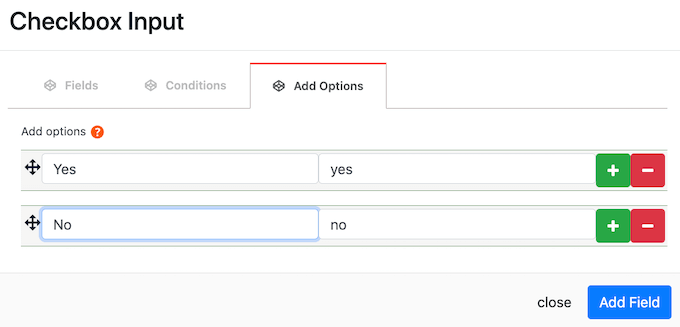
Gdy jesteś zadowolony z utworzonych opcji, po prostu kliknij przycisk „Dodaj pole”.
Wyskakujące okienko zostanie teraz zamknięte i zobaczysz swoje nowe niestandardowe pole w sekcji Komentarze » Pola komentarza pulpitu WordPress.
Możesz teraz dodać więcej pól do niestandardowego formularza komentarzy WordPress, wykonując ten sam proces, który opisano powyżej.
Gdy będziesz gotowy do dodania pola niestandardowego do formularza komentarza, upewnij się, że suwak „Stan” jest ustawiony na „Włączone”.
Następnie możesz przejść dalej i kliknąć przycisk „Zapisz pola”.
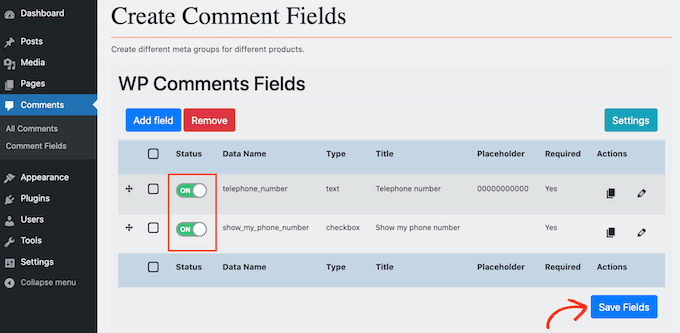
Teraz, jeśli odwiedzisz swoją witrynę, zobaczysz dodatkowe pola w niestandardowym formularzu komentarza WordPress.
Jeśli chcesz w dowolnym momencie usunąć niestandardowe pole z formularza komentarza, po prostu wróć do sekcji Komentarze » Pola komentarza .
Następnie możesz znaleźć pole niestandardowe, które chcesz usunąć, i kliknąć jego bok, aby wyświetlić czerwoną etykietę „Wyłączone”.
Gdy to zrobisz, po prostu kliknij przycisk Zapisz pola.
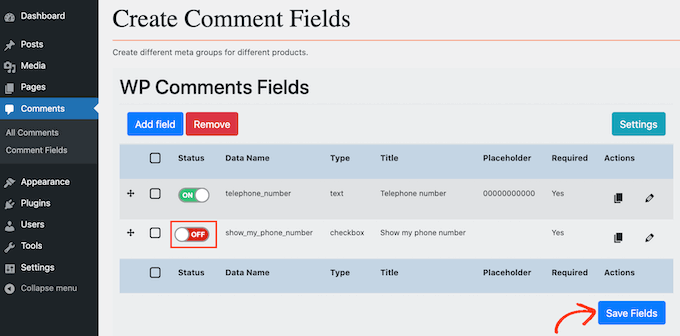
Teraz, jeśli sprawdzisz swoją witrynę, zobaczysz, że to niestandardowe pole zniknęło z formularza komentarza WordPress.
Mamy nadzieję, że ten artykuł pomógł ci nauczyć się dodawać niestandardowe pola do formularza komentarzy w WordPress. Możesz także zapoznać się z naszym przewodnikiem po najlepszych wtyczkach członkowskich i tworzeniu formularza kontaktowego w WordPress.
Jeśli podobał Ci się ten artykuł, zasubskrybuj nasz kanał YouTube dla samouczków wideo WordPress. Możesz nas również znaleźć na Twitterze i Facebooku.
